Ubuntu下如何编辑开始菜单?Ubuntu下编辑开始菜单的方法
脚本宝典收集整理的这篇文章主要介绍了Ubuntu下如何编辑开始菜单?Ubuntu下编辑开始菜单的方法,脚本宝典觉得挺不错的,现在分享给大家,也给大家做个参考。
在Windows系统中,用户可以轻松的编辑开始菜单并进行各种操作,但是在ubuntu系统下,很多用户都不太了解,对于编辑开始菜单的方法还相对生疏。因此,小编下面就大家介绍下Ubuntu下该如何编辑开始菜单。一起去看看吧!
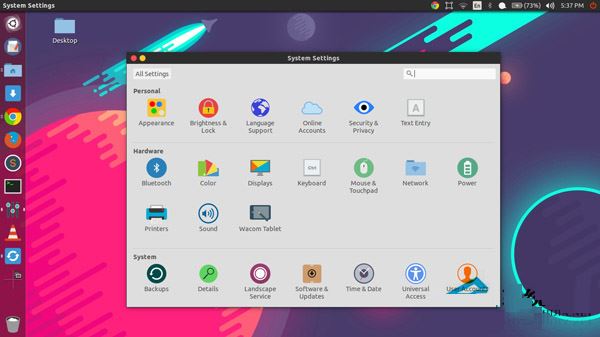
方法一:直接在Ubuntu终端输入命令alacarte。可以任意增、改、隐藏、显示菜单,但无法删除菜单,即使拥有root权限。
方法二:注意几个目录和文件。
/usr/share/applications/下的desktop文件
/usr/share/applications/mimeinfo.cache文件
~/.local/share/applications下的desktop文件
~/.local/share/applications/default.list目录下的文件
~/.local/share/applications/mimeinfo.cache文件
其中default.list文件保存的是文件的打开方式,比如txt文档用什么程序打开之类。自然/etc下的是全局的文件打开方式,.local下的是个人的文件打开方式。
desktop文件是菜单项,就是出现在Application、System下的菜单项。/usr下的是全局的菜单项,.local下的是个人的菜单项。
cache文件全局的文件打开方式和个人的文件打开方式缓存
想添加一个菜单项,到/usr/share/applications/下随便打开一个desktop文件,照着改就行了。
怎样把自定义的菜单加入到自己想去的菜单项下呢?比如加到PRogramming下,如果想增加一个顶级目录,即Application下的第一层目录。
在Linux桌面系统,用户也可以像在Windows平台下,通过点击位于桌面或菜单上的快捷方式轻松找开目录应用程序。在Linux KDE和Linux GNOME桌面系统都使用Desktop Entry文件标准来描述程序启动配置信息。
以上内容就是小编为大家带来的关于Ubuntu下编辑开始菜单的方法了,用户根据上面介绍的方法来编辑开始菜单应该就相对简单了。希望能够帮助到大家!
脚本宝典总结
以上是脚本宝典为你收集整理的Ubuntu下如何编辑开始菜单?Ubuntu下编辑开始菜单的方法全部内容,希望文章能够帮你解决Ubuntu下如何编辑开始菜单?Ubuntu下编辑开始菜单的方法所遇到的问题。
本图文内容来源于网友网络收集整理提供,作为学习参考使用,版权属于原作者。
如您有任何意见或建议可联系处理。小编QQ:384754419,请注明来意。
- Ubuntu Server下建立虚拟服务器的方法 2022-05-05
- Ubuntu 18.04 如何固定图标到任务栏的方法 2022-05-05
- 优麒麟20.04.1发布 更新内容汇总(附下载) 2022-05-05
- ubuntu安装postman的详细教程 2022-05-05
- 请尽快升级Ubuntu! 内核发现拒绝服务或执行任意代码漏洞 2022-05-05
- Ubuntu20.10优麒麟触摸手势有哪些? 优麒麟系统新增手势汇总 2022-05-05
- 如何在Ubuntu 20.04上安装Microsoft Edge浏览器 2022-05-05
- Ubuntu 21.04 Beta发布 更新内容汇总 2022-05-05
- ubuntu20.04怎么开启护眼模式? ubuntu夜间模式的设置方法 2022-05-05
- virtualbox下怎么实现ubuntu20.04开机自动挂载共享文件夹? 2022-05-05